腾讯会议清理缓存的方法
时间:2023-07-06 17:10:27作者:极光下载站人气:303
腾讯会议是很多小伙伴都在使用的一款线上会议软件,在这款软件中,我们可以随时开启一场远程会议,还可以进行多人视频会议、语音会议,预约会议以及设置会议日程安排等各种操作。在使用腾讯会议的过程中,有的小伙伴想要清理腾讯会议中的缓存,又不知道该在哪里找到清理缓存设置。其实我们只需要进入腾讯会议的设置页面,然后在常规设置页面中就可以看到清理缓存设置了。有的小伙伴可能不清楚具体的操作方法,接下来小编就来和大家分享一下腾讯会议清理缓存的方法。
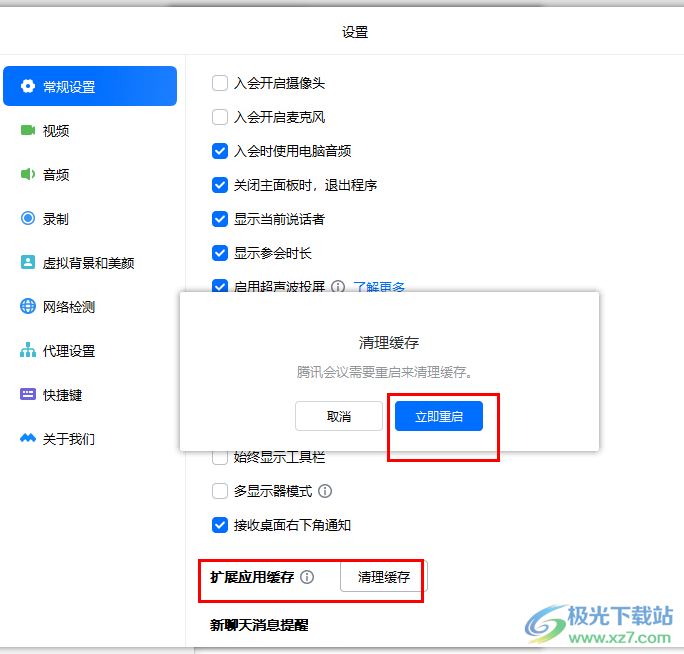
方法步骤
1、第一步,我们在电脑中点击打开腾讯会议,然后在软件页面右上角点击打开“设置”图标
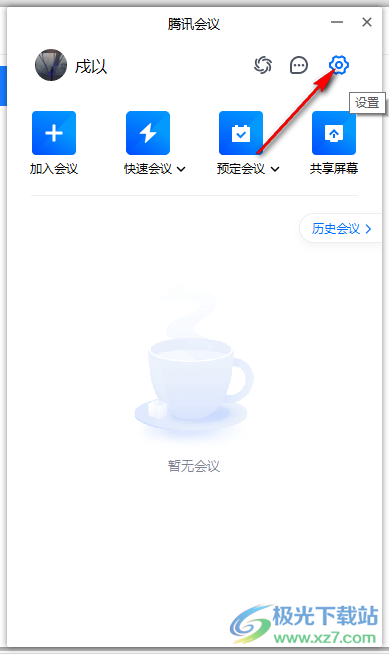
2、第二步,打开设置图标之后,我们在左侧列表中点击打开“常规设置”选项
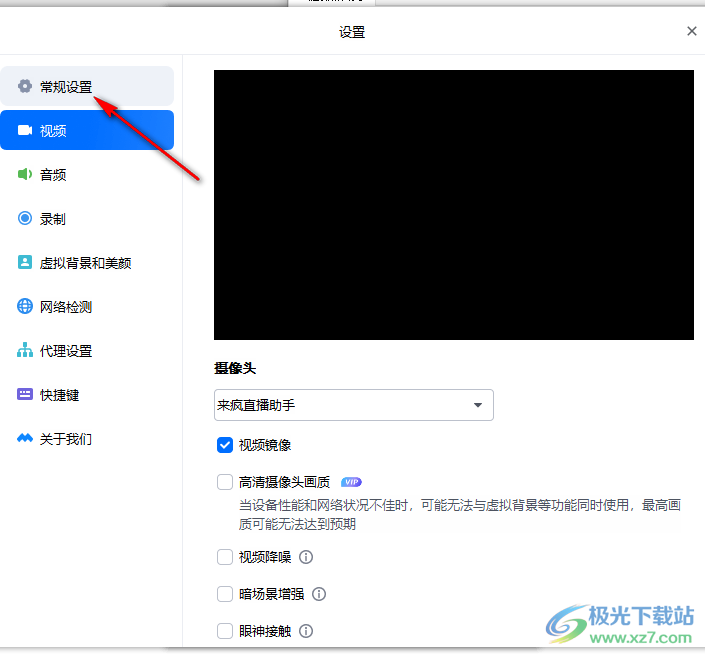
3、第三步,在常规设置页面中,我们找到“扩展应用缓存”处的“清理缓存”选项,点击打开该选项
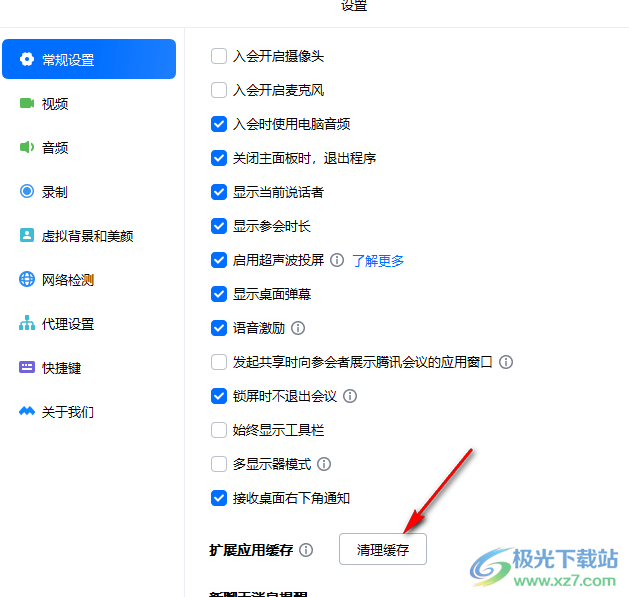
4、第四步,点击“清理缓存”选项之后,页面中会出现“清理缓存”的弹框,我们在弹框中点击“立即重启”选项即可
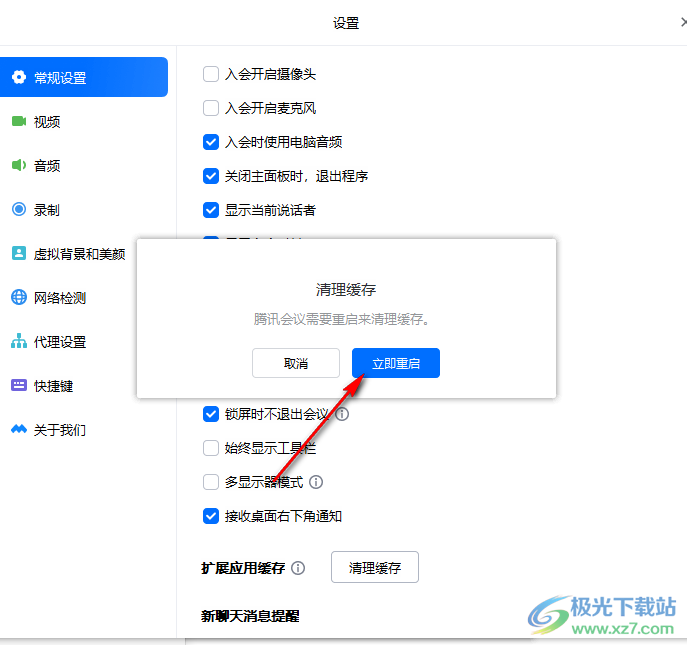
以上就是小编整理总结出的关于腾讯会议清理缓存的方法,我们在腾讯会议页面中打开设置按钮,然后在常规设置页面中点击“扩展应用缓存”右侧的“清理缓存”选项,最后在弹框中点击立即重启选项即可,感兴趣的小伙伴快去试试吧。
标签腾讯会议清理缓存,腾讯会议
相关推荐
相关下载
热门阅览
- 1百度网盘分享密码暴力破解方法,怎么破解百度网盘加密链接
- 2keyshot6破解安装步骤-keyshot6破解安装教程
- 3apktool手机版使用教程-apktool使用方法
- 4mac版steam怎么设置中文 steam mac版设置中文教程
- 5抖音推荐怎么设置页面?抖音推荐界面重新设置教程
- 6电脑怎么开启VT 如何开启VT的详细教程!
- 7掌上英雄联盟怎么注销账号?掌上英雄联盟怎么退出登录
- 8rar文件怎么打开?如何打开rar格式文件
- 9掌上wegame怎么查别人战绩?掌上wegame怎么看别人英雄联盟战绩
- 10qq邮箱格式怎么写?qq邮箱格式是什么样的以及注册英文邮箱的方法
- 11怎么安装会声会影x7?会声会影x7安装教程
- 12Word文档中轻松实现两行对齐?word文档两行文字怎么对齐?

网友评论